
No obstant això, de vegades els usuaris s'enfronten a una situació en la qual el panell de la llengua va desaparèixer de el lloc habitual - i això realment interfereix amb un treball còmode amb Windows, tot i el fet que el canvi d'idioma segueix treballant normalment, m'agradaria veure el que el llenguatge és actualment conjunt. La manera de restaurar el panell Lingu en Windows és molt simple, però no és molt obvi, i per tant crec que té sentit parlar de com fer-ho.
Nota: En general, la forma més ràpida de fer que l'idioma de el panell de Windows 10, Windows 8.1 i 7 - Premi les tecles Win + R (Win - clau amb l'emblema en el teclat) i introdueixi Ctfmon.exe a la finestra Executar, i a continuació, feu clic a D'acord. Una altra cosa és que, en aquest cas, després de reinici, pot desaparèixer de nou. Per sota - sobre què fer per no passar. Al Windows 10 últimes versions Els paràmetres de el panell d'idioma es poden trobar en els paràmetres - dispositius d'entrada - - Paràmetres de teclat addicionals - els paràmetres de el panell de la llengua, en el panell de control, com es descriu a la secció de sota, ja no ho és.
Una manera senzilla de tornar de l'idioma de el panell de Windows a terme
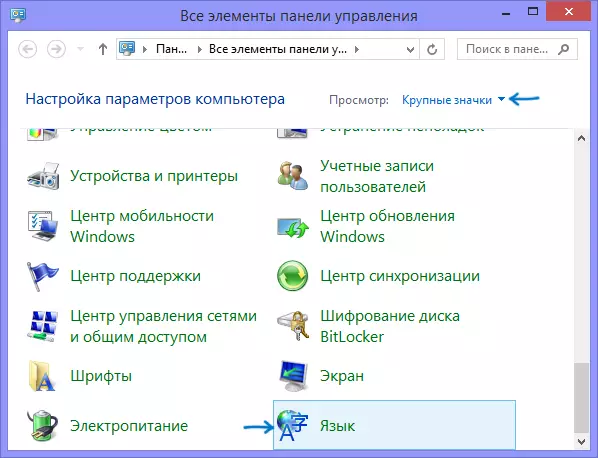
Per tal de restaurar el panell d'idioma, aneu a el panell de Windows 7 o 8.1 de control i seleccioni l'opció "Language" (en el panell de control, la pantalla ha d'estar activada en forma d'icones, no categories).

Feu clic a "Opcions avançades" al menú de l'esquerra.
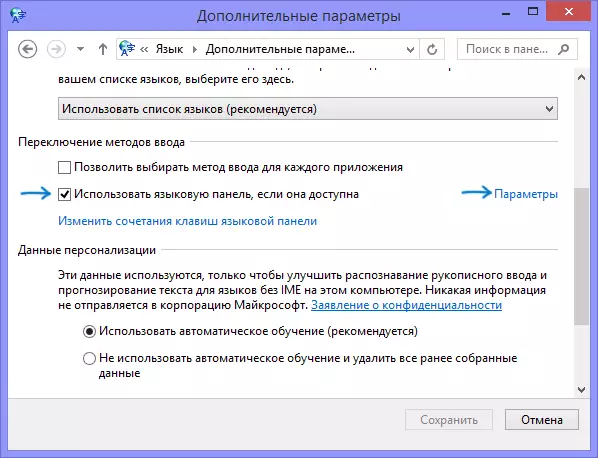
Marqueu la casella de selecció "Utilitza l'idioma de el panell si està disponible", a continuació, feu clic a l'enllaç "Paràmetres", al costat d'ella.

Establir les opcions necessàries de el panell de la llengua, per regla general, es tria "fixat a la barra de tasques".
Desar tots els ajustos realitzats. Per això, tot el panell que falta llenguatge tornarà a aparèixer al seu lloc. I si no apareix, a continuació, fer l'operació descrita a continuació.
Una altra manera de restaurar el panell Lingu
Per tal de que a l'iniciar sessió en Windows, el panell llenguatge va aparèixer de forma automàtica, cal tenir el servei adequat en l'execució automàtica. Si no hi és, per exemple, es va tractar d'eliminar els programes de càrrega automàtica, que és bastant fàcil per tornar a el lloc. Heus aquí com fer-ho (obres en Windows 8, 7 i XP):
- Feu clic a Windows + R en el teclat;
- A la finestra "Executar", escriviu el REGEDIT i premeu Intro;
- Anar a la branca de l'registre HKEY_CURRENT_USER \ Software \ Microsoft \ Windows \ CurrentVersion \ Run;
- Feu clic amb el botó dret del ratolí a la ubicació gratuïta de l'Editor del Registre, seleccioneu "Crea" - "Paràmetre de cadena", podeu trucar-lo com a convenient, per exemple, barra d'idiomes;
- Feu clic dret sobre el paràmetre creat, seleccioneu "Canvi";
- Al camp "Value", introduïu "CTFmon" = "CTFmon.exe" (incloses les cotitzacions), feu clic a D'acord.
- Tanqueu l'editor del registre i reinicieu l'ordinador (o sortiu del sistema i torneu-lo a anar)

Després d'aquestes accions, el panell de llengües hauria de ser on hauria de ser. Totes les anteriors es poden fer d'una altra manera: creeu un fitxer amb l'extensió .Reg que conté el text següent:
Windows Registry Editor Versió 5.00 [HKEY_CURRENT_USER SOFTWARE MICROSOFT WINDOWS WINDOGERVERSIONS RUN] "CTFMON.EXE" = "C: \\ Windows SYSTEM32Executar aquest arxiu, assegureu-vos que es van fer els canvis en el registre, després de la qual cosa es torna a arrencar l'equip. I un nuance més: Si desactiveu Windows 10 o 8.1, i especialment Teclat de pantalla tàctil i panell d'escriptura a mà , proveu de tornar a activar-lo. Si no sap com fer-ho, utilitzeu la secció sobre com desactivar el carregador d'arrencada CTF en aquest article, però ho fan al revés.
Aquesta és tota la instrucció, tot, com veieu, simplement i si el tauler de llengua desapareix, llavors no hi ha res terrible en ell: és fàcil restaurar-lo.
